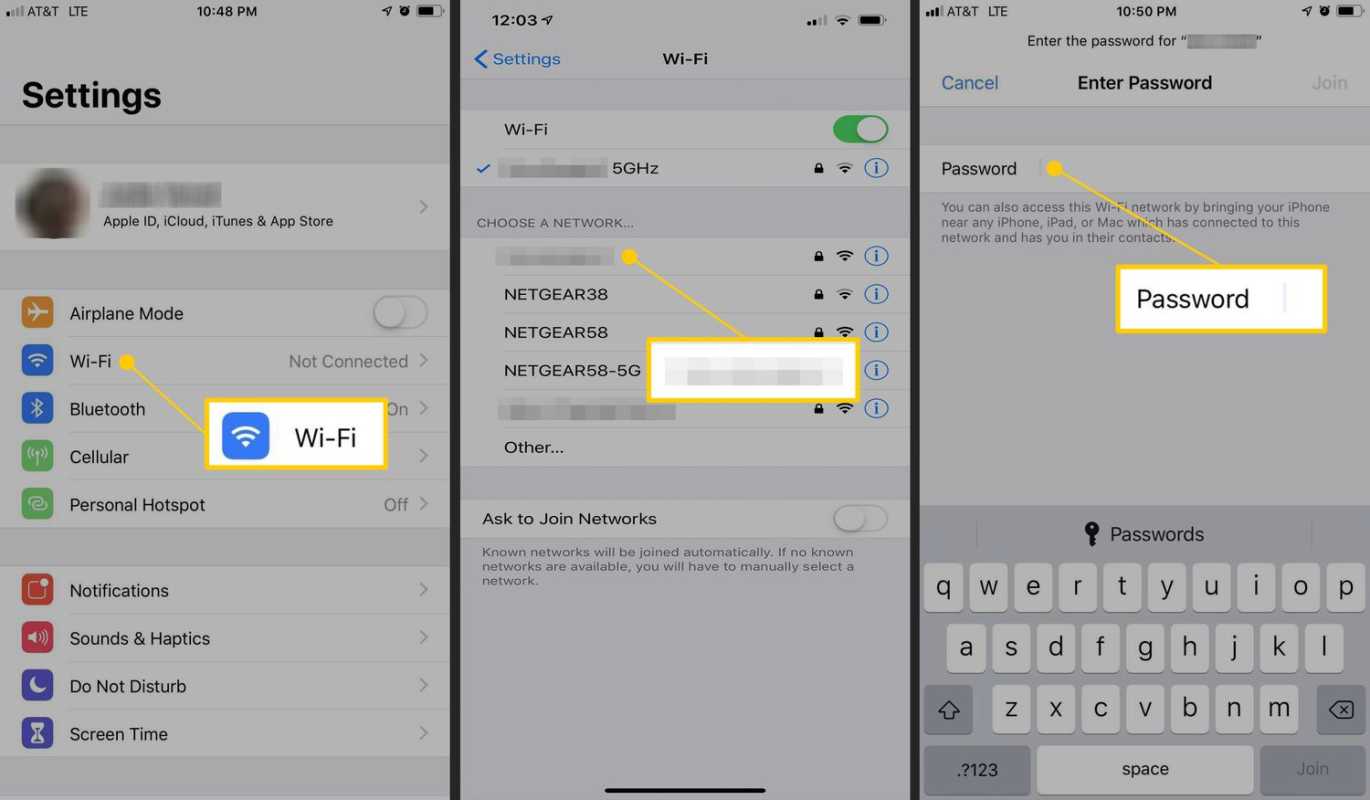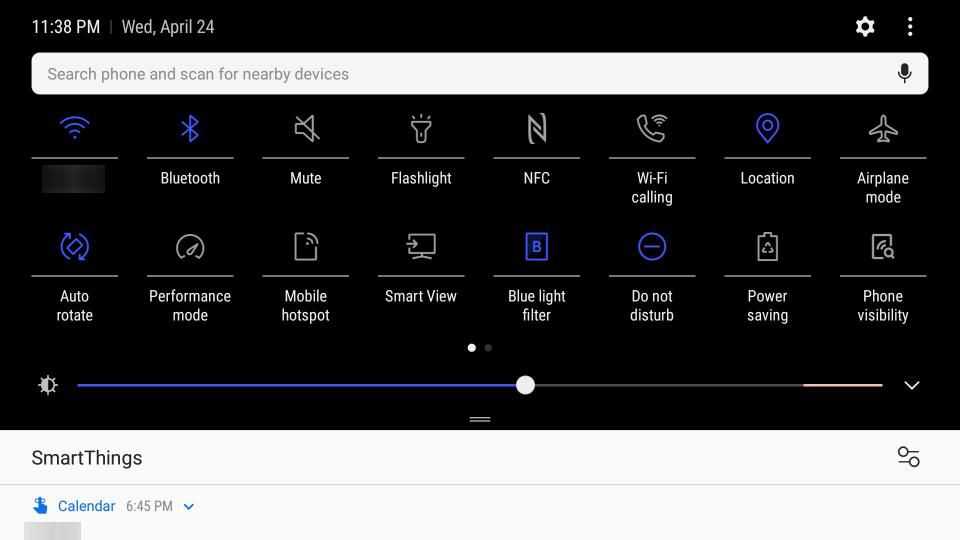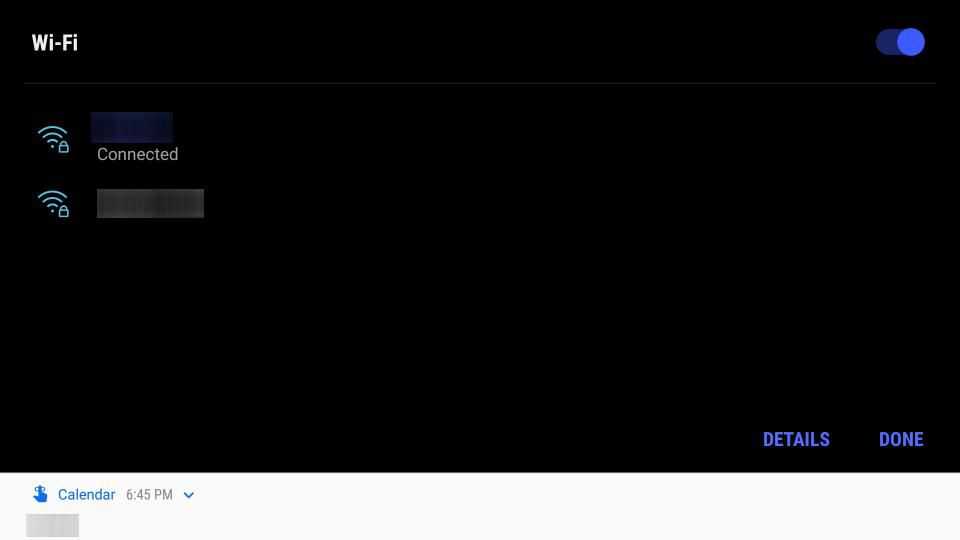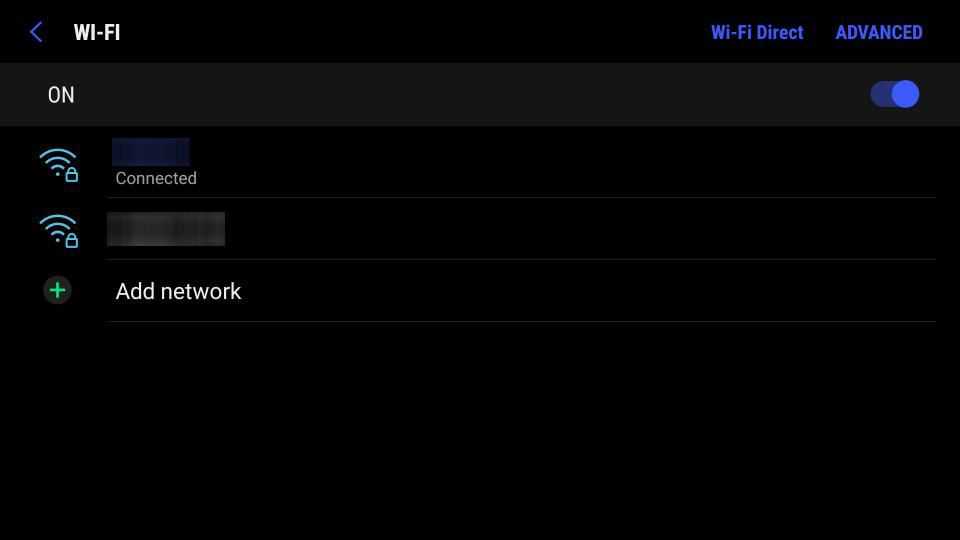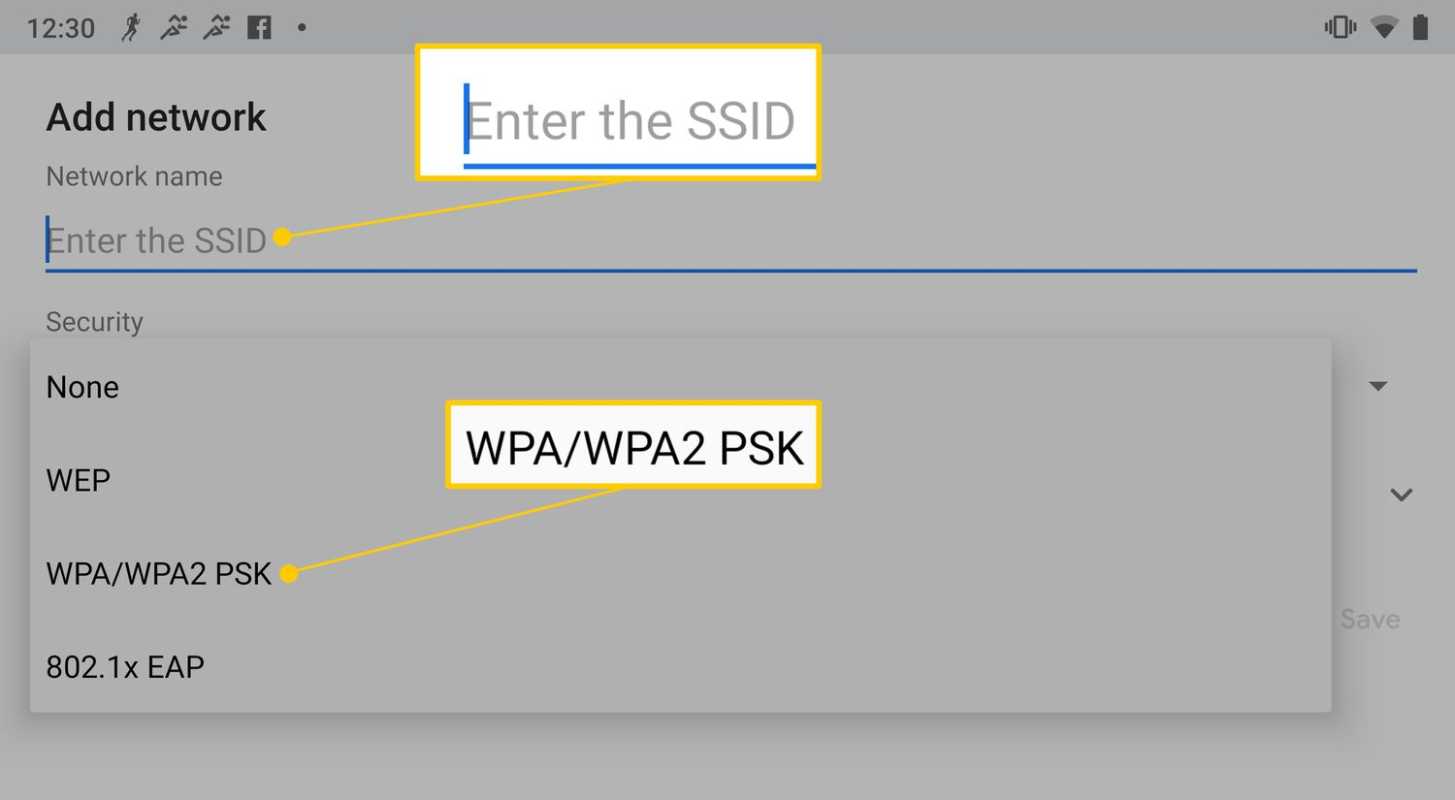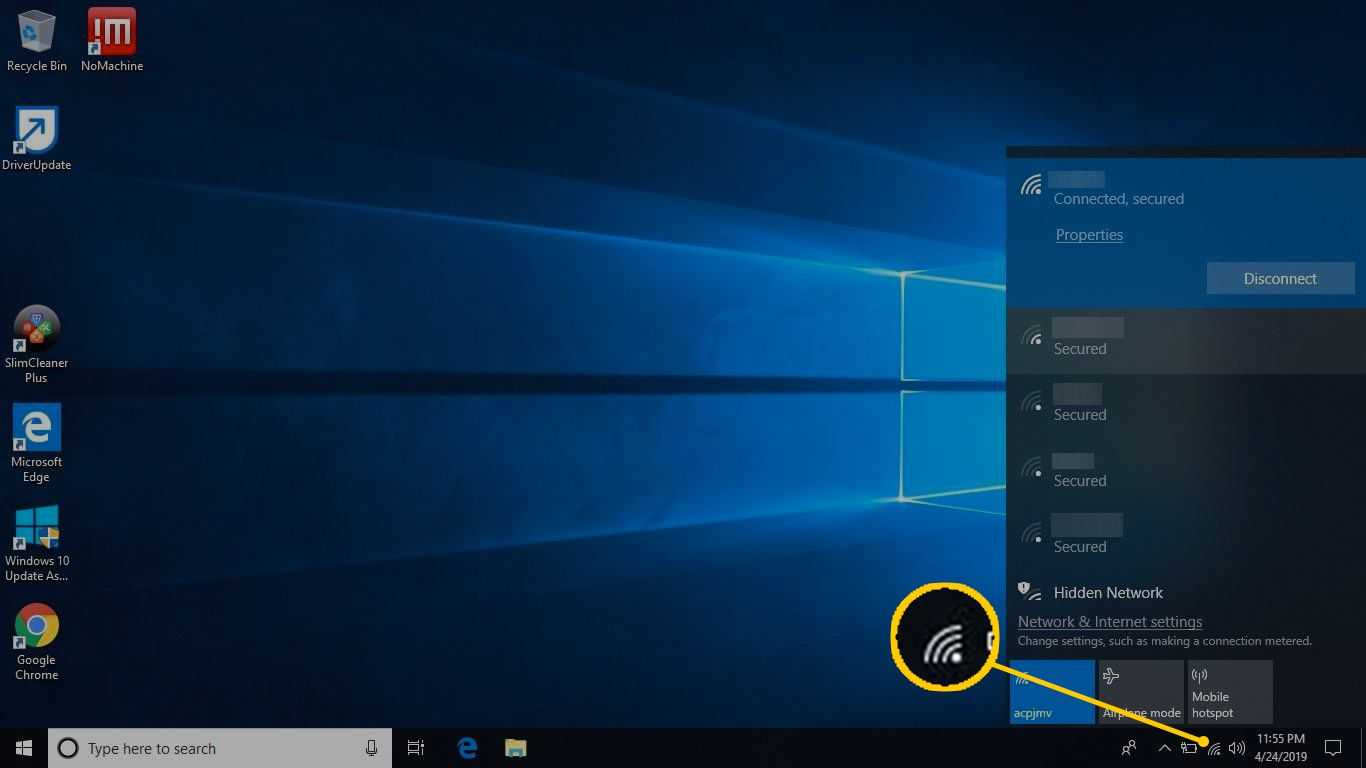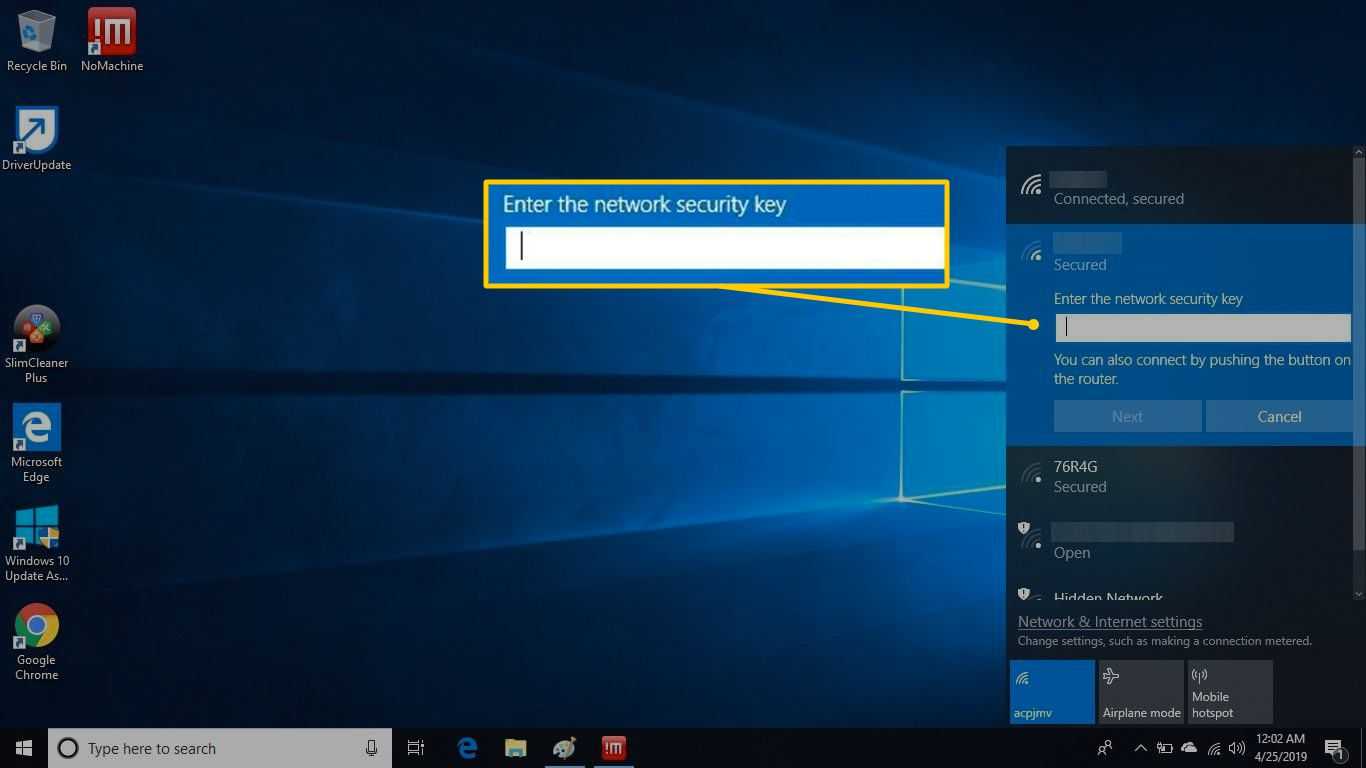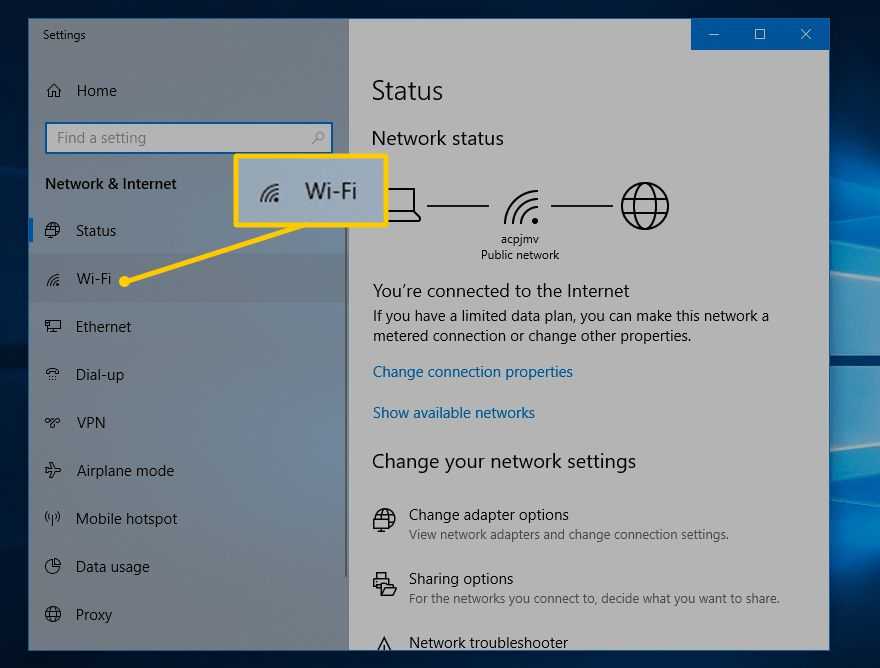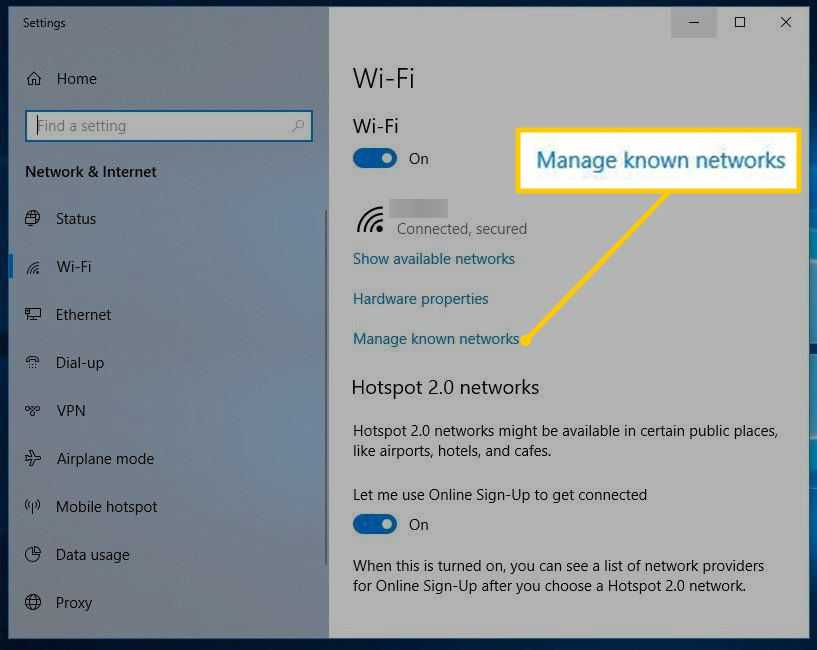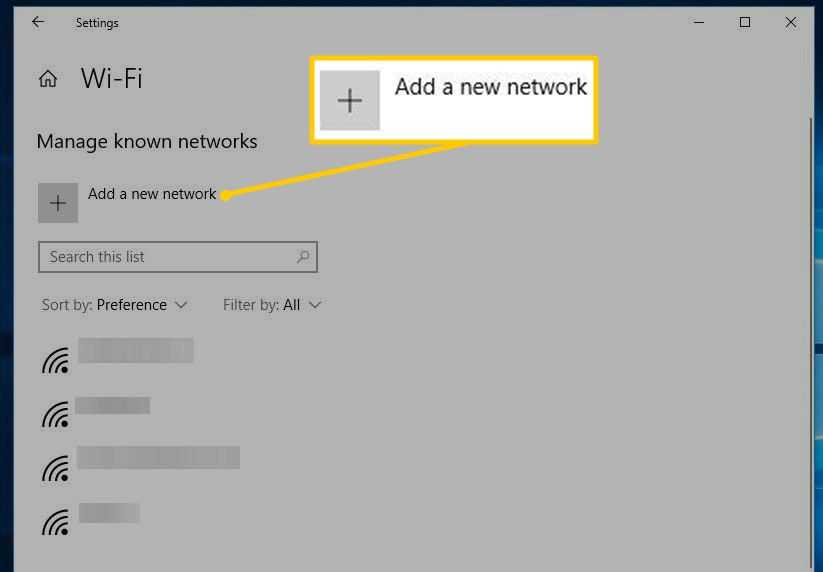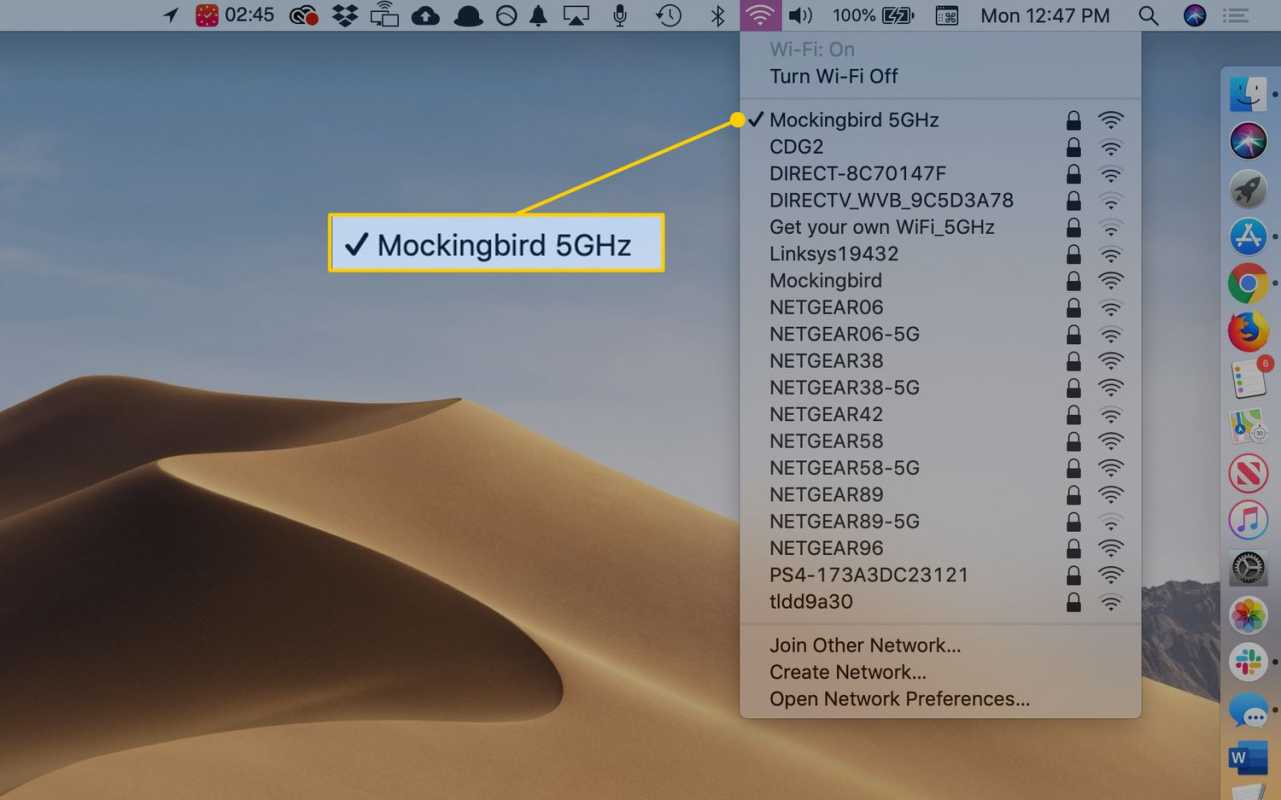สิ่งที่ต้องรู้
- iOS: เปิด การตั้งค่า . แตะ อินเตอร์เน็ตไร้สาย และเลือกเครือข่ายจากรายการ ป้อนรหัสผ่านเครือข่ายแล้วแตะ เข้าร่วม .
- Android: ใน แถบการแจ้งเตือน , แตะ อินเตอร์เน็ตไร้สาย ฉัน > รายละเอียด . เลือกเครือข่ายแล้วแตะ เพิ่มเครือข่าย . ป้อนรหัสผ่าน
- Windows 10: ใน ถาดระบบ ให้เลือก เครือข่าย ไอคอน. เลือกเครือข่ายจากตัวเลือกและป้อนรหัสผ่าน
บทความนี้จะอธิบายวิธีเพิ่มเครือข่าย Wi-Fi ลงในอุปกรณ์ iOS หรือ Android และในคอมพิวเตอร์ Windows 10 หรือ macOS รวมถึงคำแนะนำในการแก้ไขปัญหาสำหรับปัญหาทั่วไปที่เกิดขึ้นเมื่อเชื่อมต่อกับเครือข่าย Wi-Fi
วิธีเชื่อมต่อกับเครือข่าย Wi-Fi บน iOS
เนื่องจากอุปกรณ์เคลื่อนที่มีระบบไร้สายโดยธรรมชาติ การเชื่อมต่อกับเครือข่าย Wi-Fi บน iOS จึงเป็นเรื่องง่าย คำแนะนำเหล่านี้ใช้ได้กับ iOS 12.1
-
เปิด การตั้งค่า แอป.
-
แตะ อินเตอร์เน็ตไร้สาย .
-
คุณจะเห็นรายชื่อเครือข่ายที่เผยแพร่ชื่อของพวกเขา หากเครือข่ายไม่ปลอดภัย คุณจะเชื่อมต่อได้ทันที
หากคุณไม่เห็นเครือข่ายของคุณ ให้แตะ อื่น .
-
หากมีการรักษาความปลอดภัย คุณจะได้รับแจ้งให้ป้อนรหัสผ่าน ทำเช่นนั้น
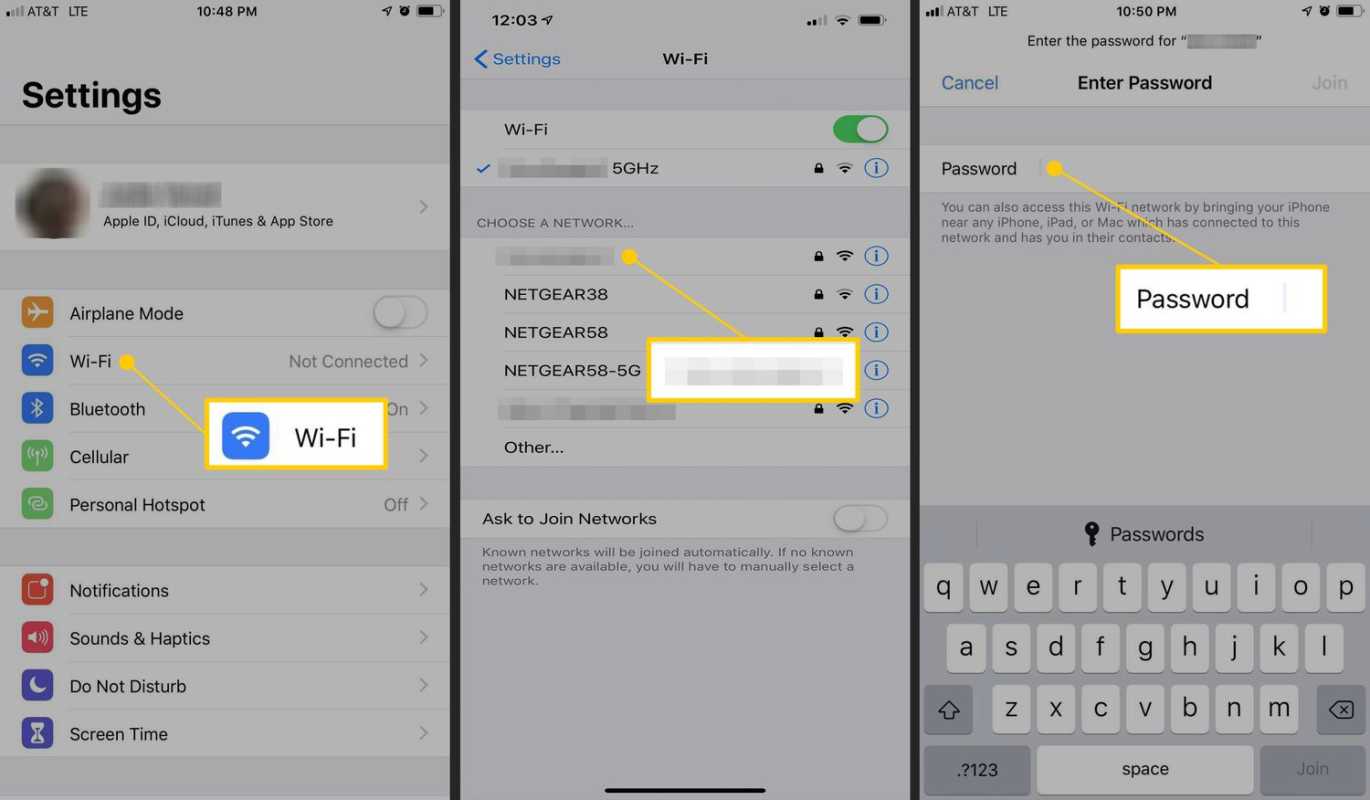
-
แตะ เข้าร่วม เพื่อเชื่อมต่อ
วิธีเพิ่มเครือข่าย Wi-Fi บน Android
รูปลักษณ์และความรู้สึกที่แม่นยำของการตั้งค่า Wi-Fi ของคุณต่างจาก iOS อาจแตกต่างกันบน Android เนื่องจาก Android สามารถปรับแต่งได้โดยผู้ผลิตอุปกรณ์ อย่างไรก็ตาม กระบวนการพื้นฐานก็เหมือนกัน
ขั้นตอนที่แน่นอนจะแตกต่างกันไปตามระดับที่แตกต่างกันของ Android เวอร์ชันต่างๆ ของผู้ผลิต คำแนะนำด้านล่างนี้ใช้ได้กับ Android 7.0 ใน Note 5 แม้ว่าเวอร์ชัน Android/รุ่นของผู้ผลิตอื่นๆ ก็น่าจะคล้ายกัน
-
ขั้นแรก ให้ดึงแถบการแจ้งเตือนลงมา หาก Wi-Fi เป็นหนึ่งในการควบคุมอย่างรวดเร็วของคุณ (มีแนวโน้มมากที่สุด) ให้แตะ อินเตอร์เน็ตไร้สาย .
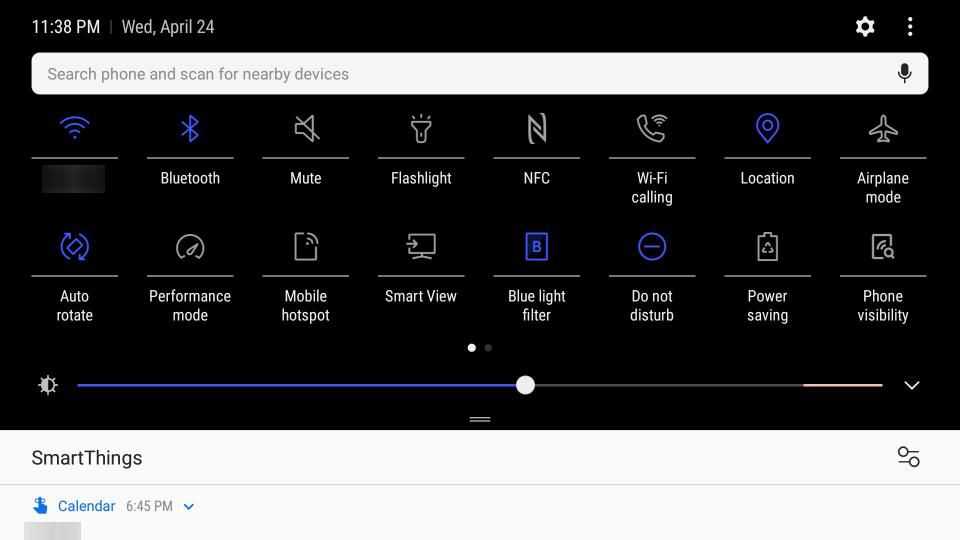
คุณอาจเห็นชื่อเครือข่ายแทนที่จะเป็นคำว่า 'Wi-Fi'
-
แตะ รายละเอียด .
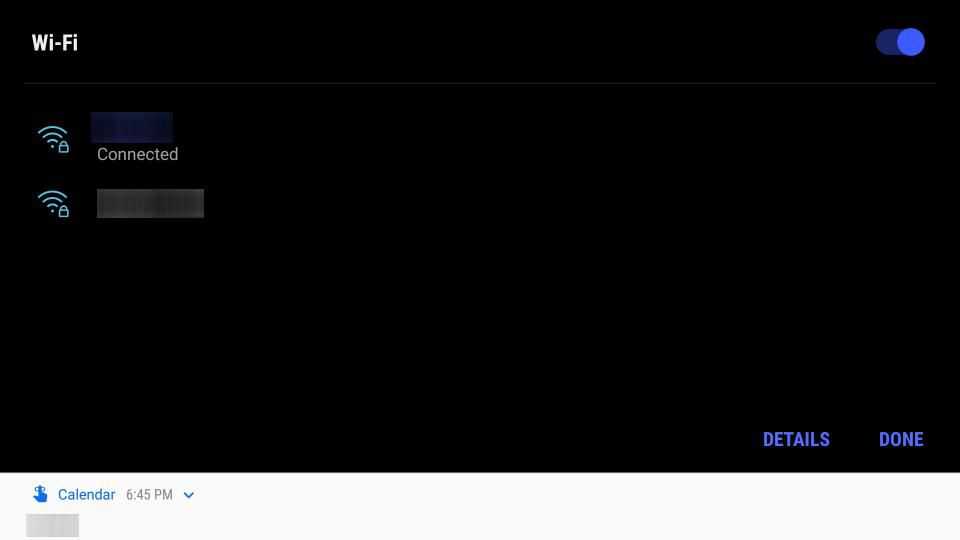
หรือแตะ การตั้งค่า > การเชื่อมต่อ > WiFi เพื่อไปที่หน้าจอการตั้งค่านี้โดยตรง
-
หาก Wi-Fi บนอุปกรณ์ของคุณปิดอยู่ ให้แตะสวิตช์สลับเพื่อเปิดใช้งาน
-
ตอนนี้อุปกรณ์ของคุณจะค้นหาเครือข่าย หากคุณเห็นสิ่งที่คุณต้องการให้แตะมัน ถ้าไม่เช่นนั้น คุณอาจต้องป้อนชื่อเครือข่าย แตะ เพิ่มเครือข่าย .
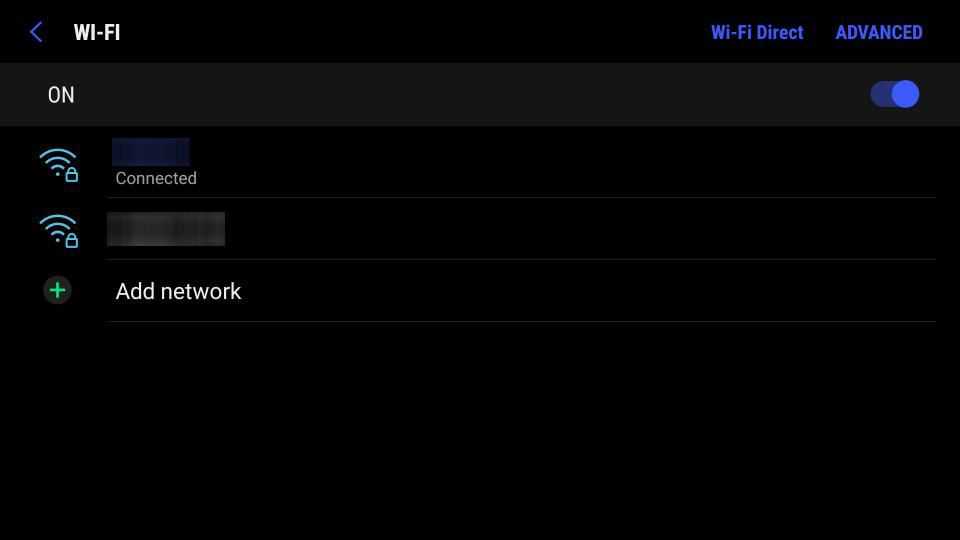
-
หากคุณจำเป็นต้องตั้งค่าเครือข่ายของคุณโดยอัตโนมัติ ตรวจสอบให้แน่ใจว่าคุณใช้การตั้งค่าความปลอดภัยที่ถูกต้อง แตะเมนูความปลอดภัยแบบเลื่อนลง จากนั้นแตะ WPA/WPA2/FT PSK .
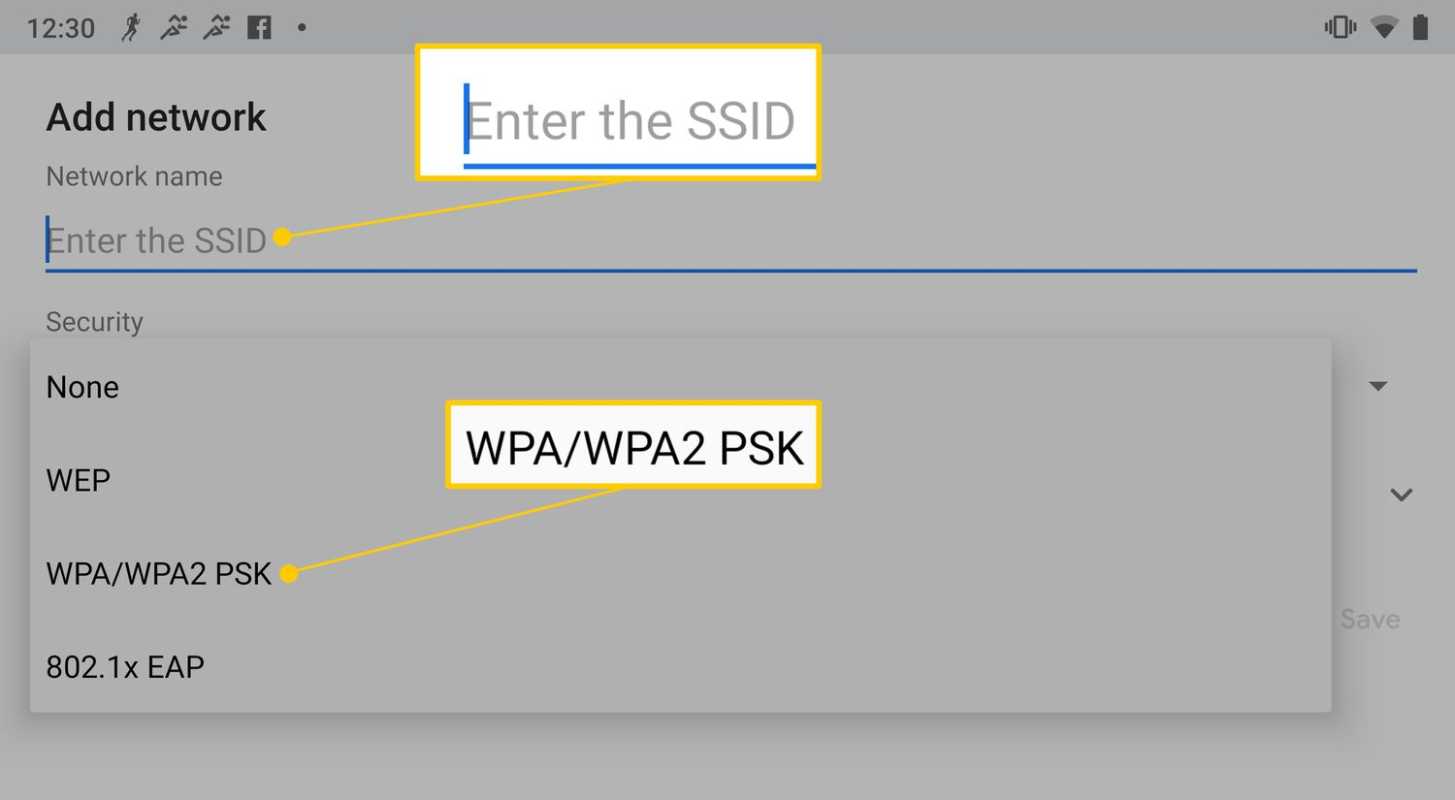
-
หากเครือข่ายมีการรักษาความปลอดภัย Android จะขอให้คุณป้อนรหัสผ่าน ซึ่งในกรณีนี้กล่องโต้ตอบจะปรากฏขึ้น
หากเครือข่ายไม่ปลอดภัย คุณจะเห็นข้อความสองสามข้อความผ่านไป เช่น ข้อความเกี่ยวกับการรับที่อยู่ IP แสดงว่าคุณควรเชื่อมต่อแล้ว
-
เมื่อคุณระบุรหัสผ่านนี้แล้ว คุณควรจะเชื่อมต่อ
วิธีเชื่อมต่อกับเครือข่าย Wi-Fi บน Windows
การเชื่อมต่อเครื่อง Windows ของคุณเข้ากับเครือข่ายไร้สายนั้นง่ายกว่าที่เคยเป็นมามาก ต้องขอบคุณแอปการตั้งค่าใหม่
คำแนะนำด้านล่างใช้ได้กับ Windows 10
-
ที่มุมขวาล่างของหน้าจอ ให้เลือก เครือข่าย ไอคอนในถาดระบบ อาจดูเหมือนสัญญาณไร้สาย หรือหากคุณต่อสาย Ethernet ก็อาจดูเหมือนจอภาพที่มีสายเคเบิล
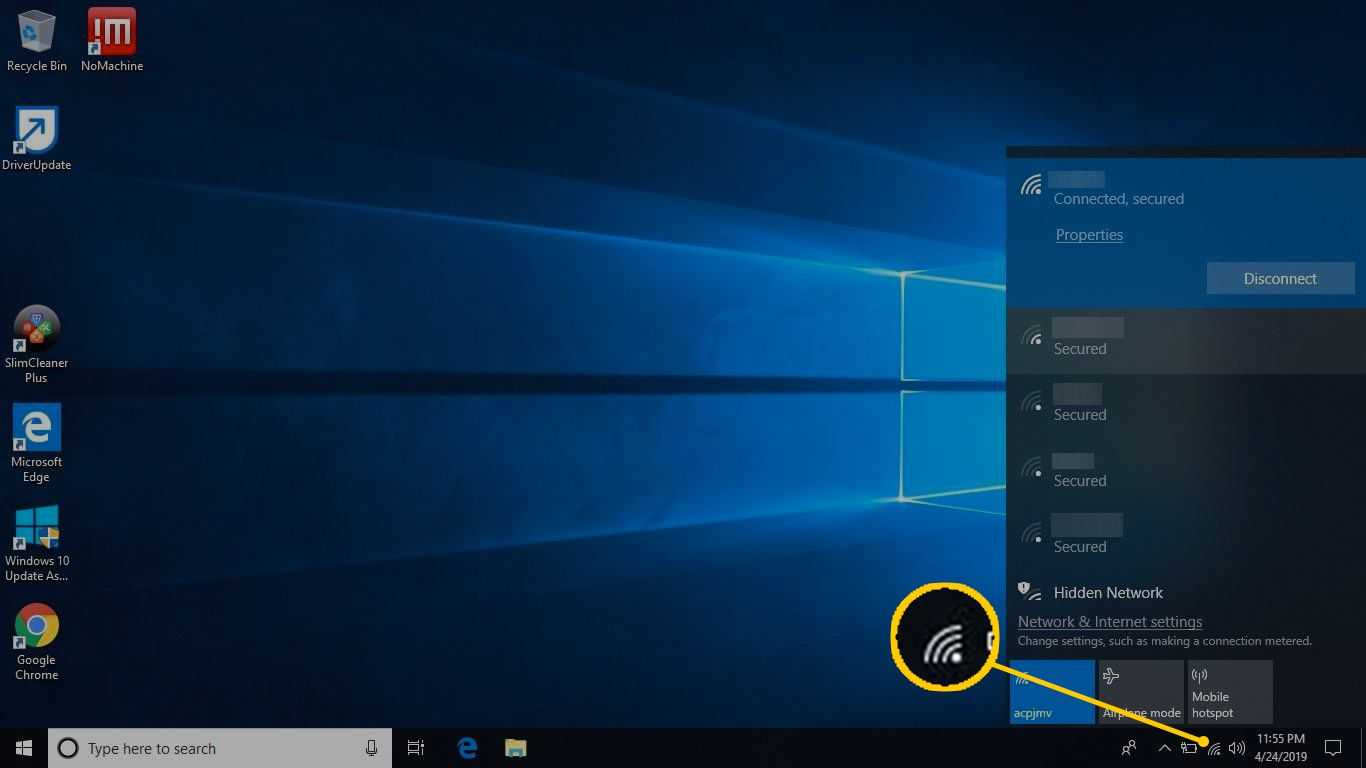
หากคุณไม่เห็นสิ่งใดเลย ตรวจสอบให้แน่ใจว่าการ์ดเครือข่ายไร้สายของคุณเปิดอยู่
-
เลือกเครือข่ายที่คุณต้องการเข้าร่วมจากเครือข่ายที่แสดง
-
หากเครือข่ายไม่ปลอดภัยด้วยรหัสผ่าน เครือข่ายจะเชื่อมต่อทันที มิฉะนั้นให้ป้อนรหัสผ่านที่จำเป็น
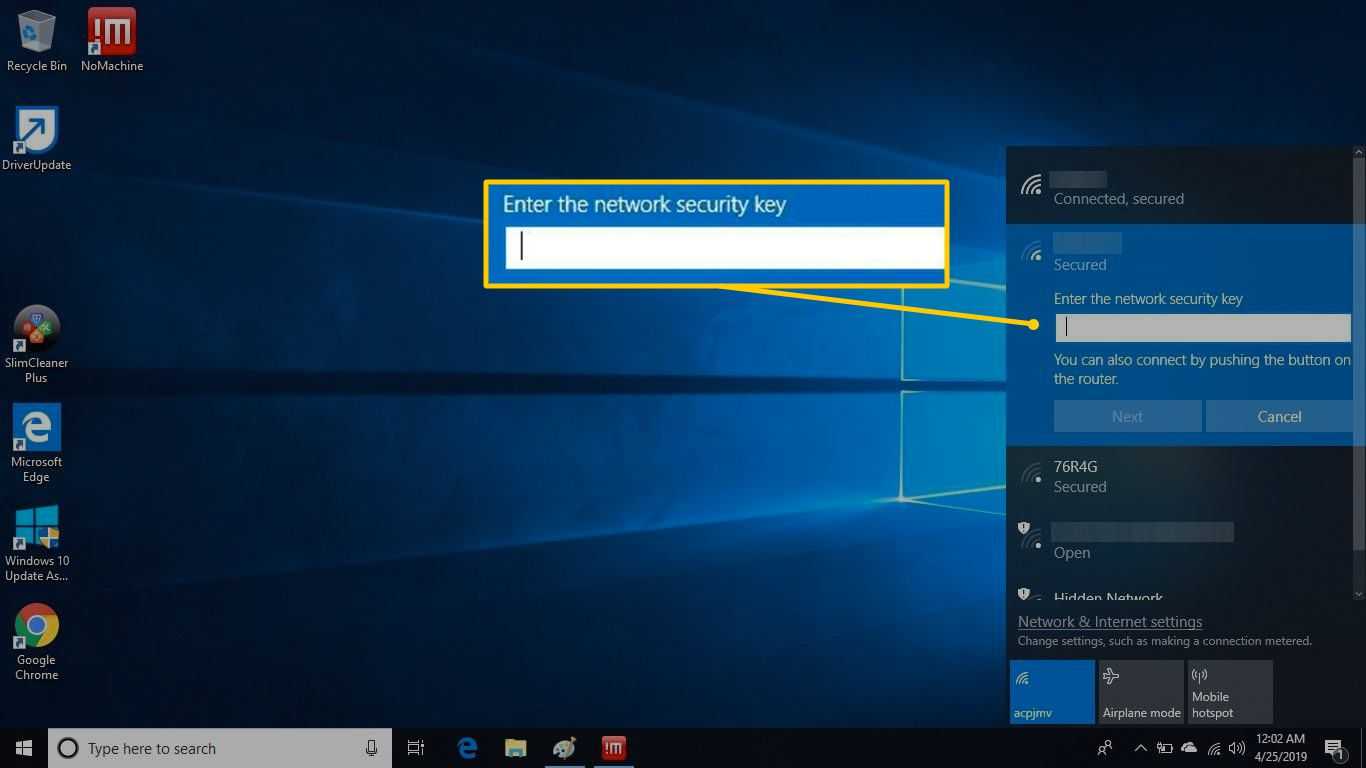
-
ตอนนี้คุณเชื่อมต่อกับเครือข่าย Wi-Fi แล้ว
ค้นหาเครือข่ายที่หายไป
หากเครือข่ายที่คุณกำลังมองหาไม่ปรากฏในรายการ อาจเป็นไปได้ว่าเครือข่ายนั้นไม่ได้เผยแพร่ชื่อเครือข่ายนั้น ในกรณีนี้ คุณจะต้องดำเนินการเพิ่มเติมสองสามขั้นตอนจากแผงเครือข่าย
-
เลือกไอคอนเครือข่ายใน System Tray จากนั้นเลือก การตั้งค่าเครือข่ายและอินเทอร์เน็ต ที่ด้านล่างของแผง
หรือกด คีย์วินโดวส์ จากนั้นเลือก การตั้งค่า > เครือข่ายและอินเทอร์เน็ต .
-
เลือก อินเตอร์เน็ตไร้สาย .
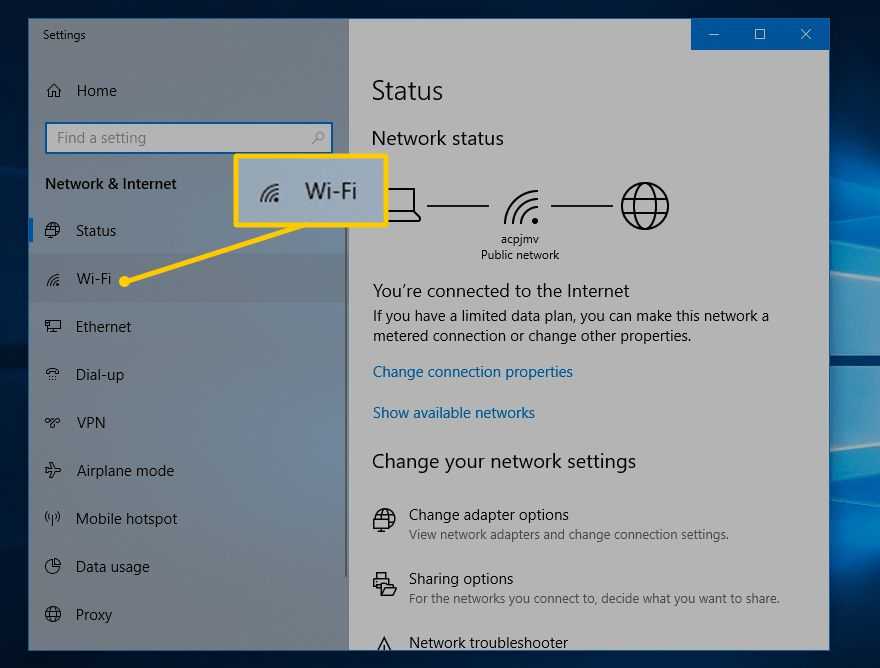
-
เลือก จัดการเครือข่ายที่รู้จัก .
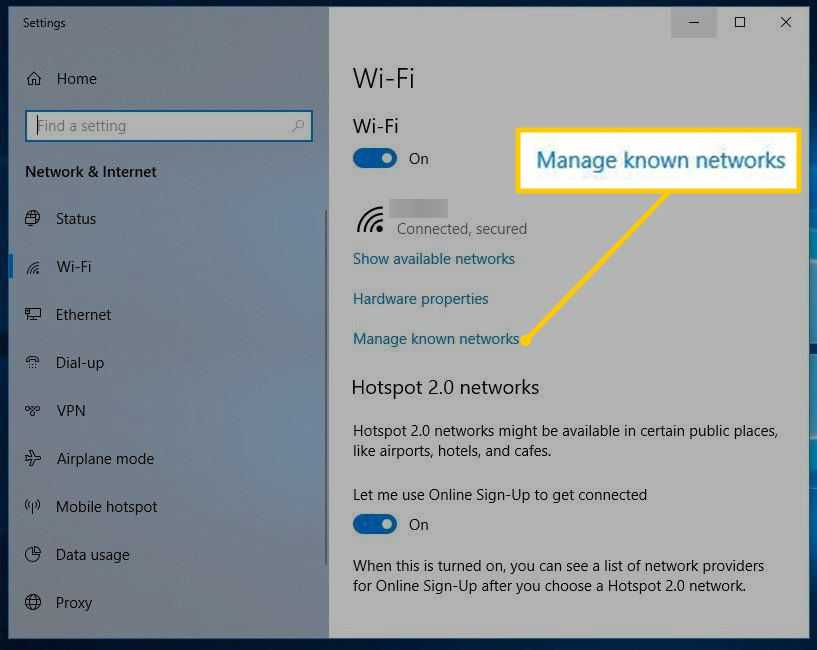
-
เลือก เพิ่มเครือข่ายใหม่ .
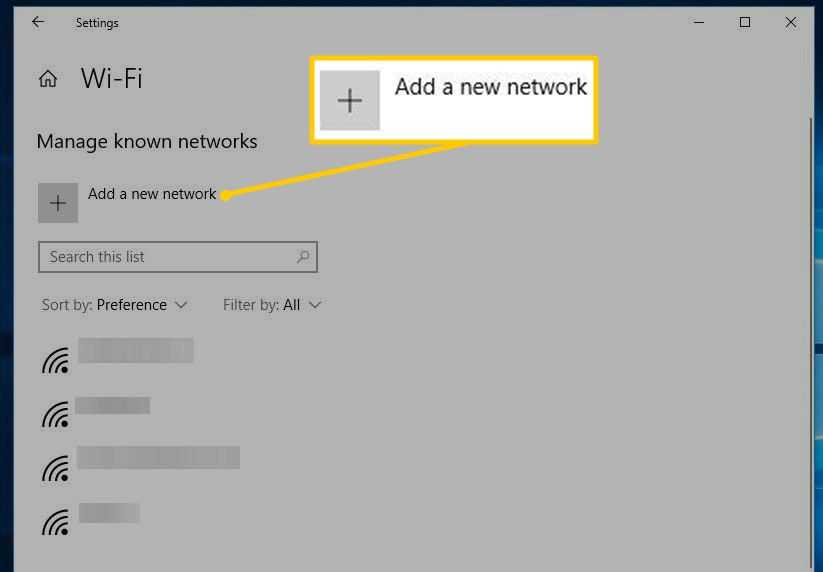
-
ในกล่องโต้ตอบใหม่ ให้ป้อน ชื่อเครือข่าย .

-
หากเครือข่ายต้องการรหัสผ่าน ให้เลือกประเภทความปลอดภัยที่เหมาะสม
เครือข่ายสมัยใหม่ส่วนใหญ่จะใช้ WPA-Personal AES หรือ WPA-Enterprise AES แต่เลือกเครือข่ายที่เหมาะสมกับเครือข่ายของคุณ
-
ป้อนรหัสความปลอดภัย/รหัสผ่าน
-
ทางเลือก ให้เลือก เชื่อมต่ออัตโนมัติ และ/หรือ เชื่อมต่อแม้ว่าเครือข่ายนี้จะไม่ได้ออกอากาศก็ตาม . อันแรกจะเชื่อมต่อคุณกับเครือข่ายโดยอัตโนมัติทุกครั้งที่อยู่ในระยะ ส่วนที่สองจะพยายามเชื่อมต่อแม้ว่าเครือข่ายจะไม่เผยแพร่ชื่อก็ตาม
-
สุดท้าย เลือก ตกลง .
วิธีเพิ่มเครือข่าย Wi-Fi บน macOS
เช่นเดียวกับสิ่งต่างๆ บน Mac การเชื่อมต่อกับเครือข่าย Wi-Fi ทำได้ค่อนข้างง่าย
คำแนะนำด้านล่างใช้ได้กับ macOS 10.14 (Mojave)
-
คลิก เครือข่าย ไอคอนในแถบเมนู
-
หากคุณเห็นชื่อเครือข่ายของคุณ ให้คลิกที่ชื่อเครือข่ายนั้น ถ้าไม่คลิก เข้าร่วมเครือข่ายอื่น และป้อนชื่อเครือข่าย
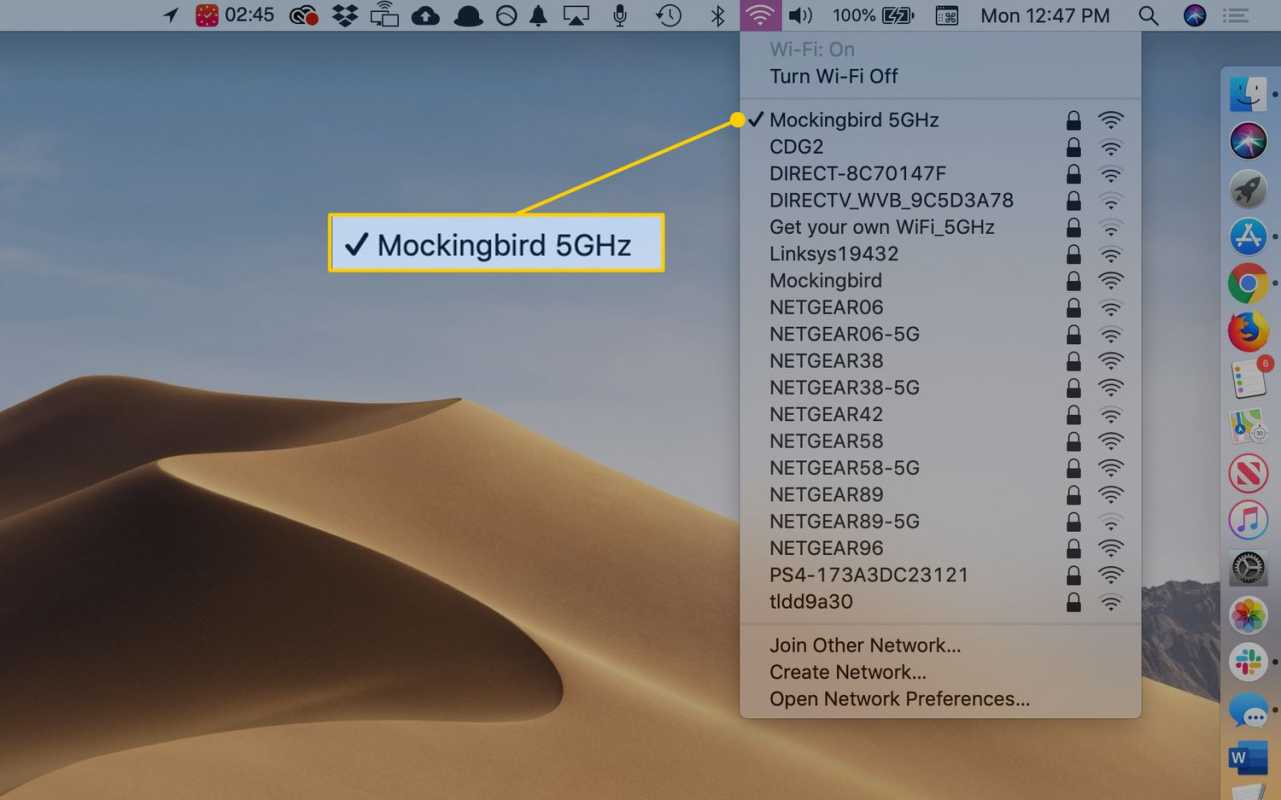
-
หากคุณได้รับแจ้งให้ใส่รหัสผ่าน ให้ป้อนรหัสผ่านในหน้าต่างแล้วคลิก ตกลง ที่จะเข้าร่วม.
วิธีดูไลค์ของใครบางคนบน Instagram
ปัญหาทั่วไปเมื่อเชื่อมต่อกับเครือข่าย Wi-Fi
ตามที่กล่าวไว้ข้างต้น สิ่งต่างๆ มักจะราบรื่นเมื่อคุณเชื่อมต่อกับเครือข่ายแบบเปิดเต็มรูปแบบ อย่างไรก็ตาม สิ่งต่างๆ อาจยุ่งยากมากขึ้นเมื่อเชื่อมต่อกับ Wi-Fi ที่ปลอดภัยยิ่งขึ้น หากคุณพบว่ามีปัญหาในการเริ่มต้น ให้ตรวจสอบสิ่งต่อไปนี้ก่อนโทรติดต่อฝ่ายสนับสนุนด้านเทคนิค
- การ์ด Wi-Fi ของคุณเปิดอยู่/ทำงานอย่างถูกต้องหรือไม่? ระบบปฏิบัติการข้างต้นมีแนวโน้มที่จะซ่อนระบบเครือข่ายทั้งหมดเมื่อปิดเครื่อง แต่บางครั้งแม้แต่ซอฟต์แวร์ก็อาจสับสนได้ แล็ปท็อปมักจะมีไฟ LED เล็กๆ แจ้งให้คุณทราบว่าระบบไร้สายของคุณกำลังทำงานอยู่
- พยายามเข้าใกล้จุดเข้าใช้งานมากขึ้น และ/หรือ ให้มองเห็นได้ชัดเจนยิ่งขึ้น
- หากเครือข่ายมีความปลอดภัย คุณได้เลือกประเภทความปลอดภัยที่ถูกต้องเมื่อตั้งค่าหรือไม่ แม้แต่ชื่อเครือข่ายและคีย์ความปลอดภัยที่สมบูรณ์แบบก็ไม่สามารถช่วยคุณได้เมื่อคุณพยายามส่งการเข้ารหัส WEP ไปยังเครือข่าย WPA2
- ตรวจสอบการสะกดชื่อเครือข่ายและรหัสผ่านให้ถูกต้องอีกครั้ง
- อาจเป็นไปได้ว่าการเชื่อมต่อของคุณจะดูเหมือนสำเร็จ แต่คุณไม่สามารถเข้าถึงสิ่งใดบนเว็บได้ คุณอาจต้องคลิกไปรอบๆ จนกระทั่งเข้าสู่หน้าเว็บที่คุณต้องลงชื่อเข้าใช้ บางครั้งอาจหมายถึงการเลือกปุ่มยืนยัน หรือต้องใช้รหัสผ่านจริง
- หากคุณสังเกตเห็นว่าการเชื่อมต่อของคุณลดลงเมื่อแบตเตอรี่ของอุปกรณ์เหลือน้อย อาจมีฟังก์ชันการจัดการพลังงานที่กำลังปิดอยู่ อะแดปเตอร์ Wi-Fi ใช้พลังงานมาก และการปิดเครื่องจะช่วยให้อุปกรณ์ของคุณใช้งานได้นานขึ้น
ข้อกำหนดเบื้องต้นสำหรับการเชื่อมต่อ Wi-Fi
หากต้องการเชื่อมต่อผ่าน Wi-Fi คุณต้องมีสิ่งต่อไปนี้:
- อุปกรณ์ที่มีวิทยุ Wi-Fi และตรวจสอบให้แน่ใจว่าวิทยุเปิดอยู่
- รหัสผ่านเข้าเครือข่าย ถ้ามี
- อยู่ห่างจากจุดเข้าใช้งานภายในระยะ 150 ฟุตหรือประมาณนั้น
อันสุดท้ายนี้อาจแตกต่างกันมาก ขึ้นอยู่กับว่าจุดเข้าใช้งานอยู่ในอาคารหรือกลางแจ้ง ตำแหน่งที่คุณอยู่ จำนวนกำแพงที่อยู่ระหว่างคุณกับจุดเข้าใช้งาน และสัญญาณได้รับการขยายหรือไม่ อย่างไรก็ตาม โดยทั่วไปแล้ว เมื่อคุณอยู่ห่างออกไปมากกว่า 150 ฟุต คุณอาจสูญเสียเครือข่ายทั้งหมดหรือประสบปัญหาประสิทธิภาพต่ำ